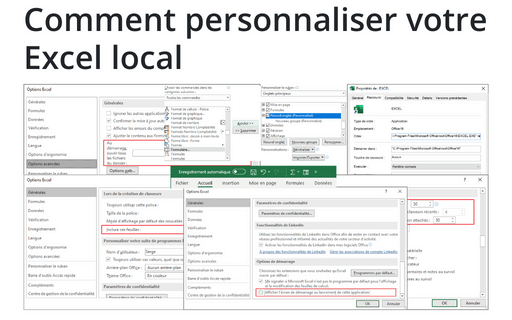Quatre façons d’améliorer votre présentation de données dans Excel
1. Ajoutez un texte en filigrane ou une image au classeur avec l’image de marque de votre Enterprise :
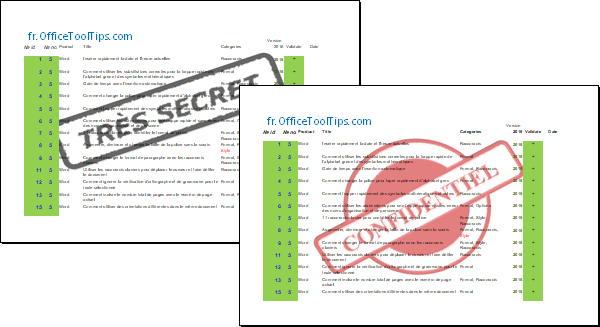
Voir Comment ajouter des filigranes au classeur pour plus de détails.
2. Ajoutez une image d’arrière-plan en choisissant un fichier graphique pour servir de fond d’écran à une feuille de calcul comme le fond d’écran que vous voyez habituellement sur votre bureau Windows :
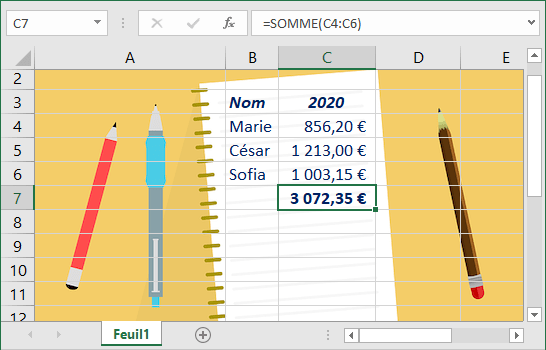
Voir Comment ajouter une image d’arrière-plan à la feuille de calcul pour plus de détails.
3. Utilisez la mise en forme conditionnelle pour mettre en évidence les cellules de la feuille de calcul :
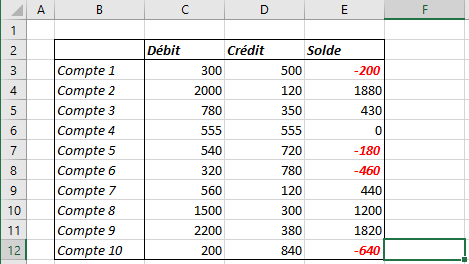
Voir Comment utiliser la mise en forme conditionnelle pour plus de détails.
4. Utilisez la liste déroulante pour simplifier la saisie d’une valeur à partir de l’ensemble prédéfini pour éviter les erreurs dans votre feuille de calcul :
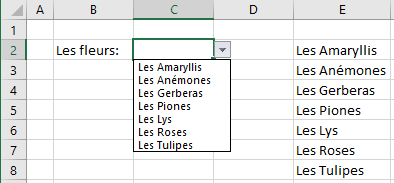
Voir Création d’une liste déroulante dans une cellule pour plus de détails.
Voir aussi en anglais : Four ways to improve your data presentation in Excel.